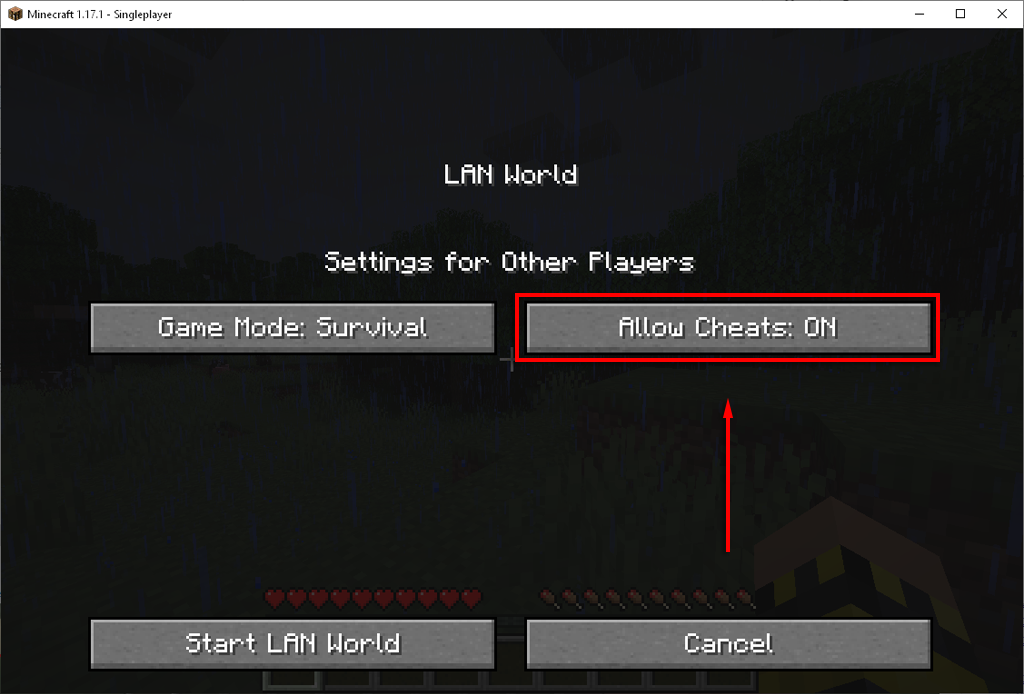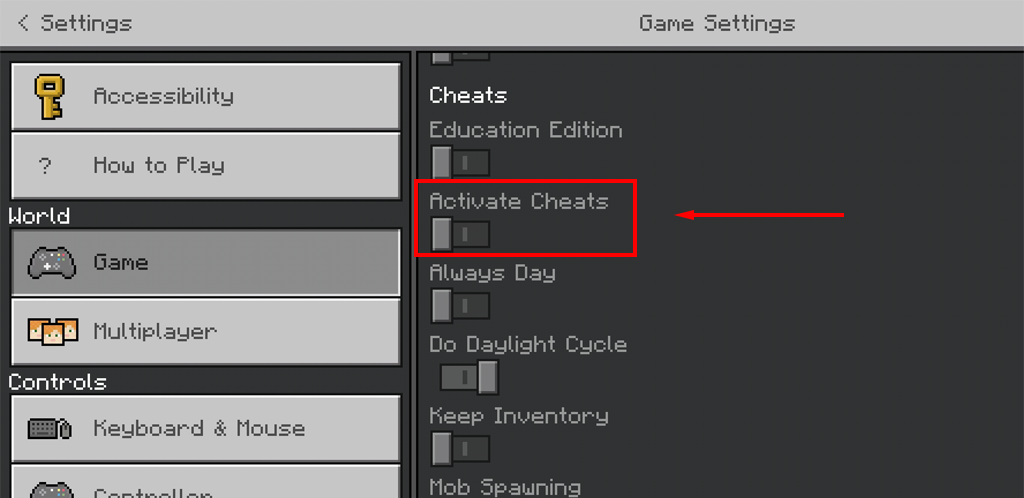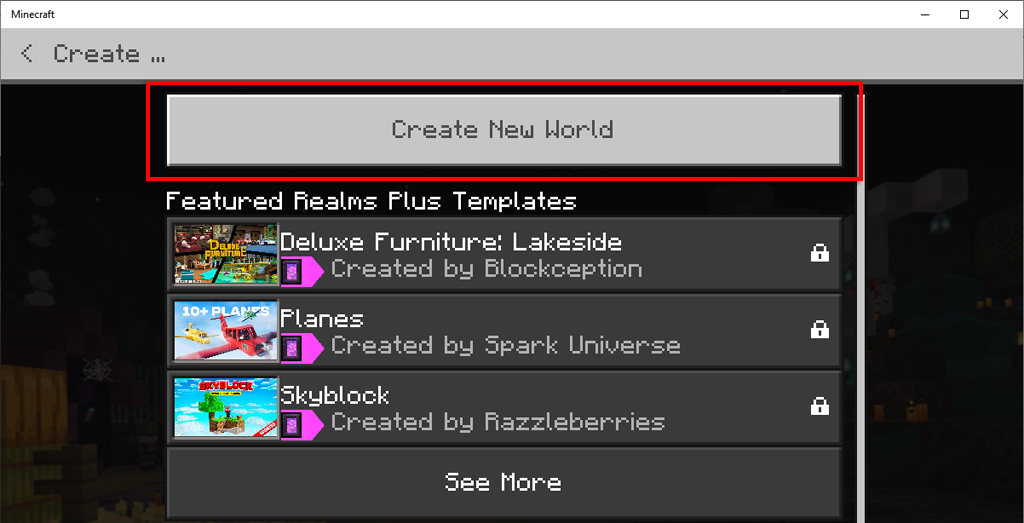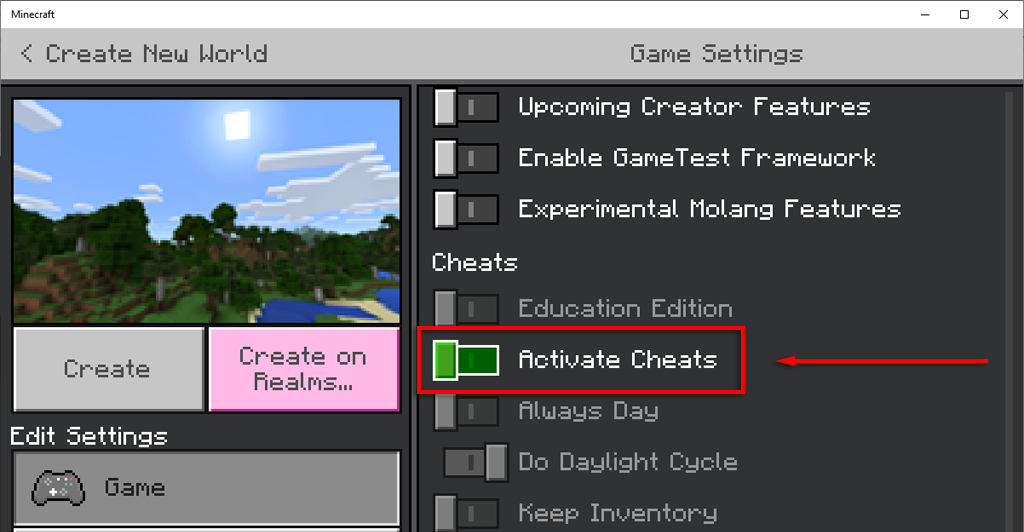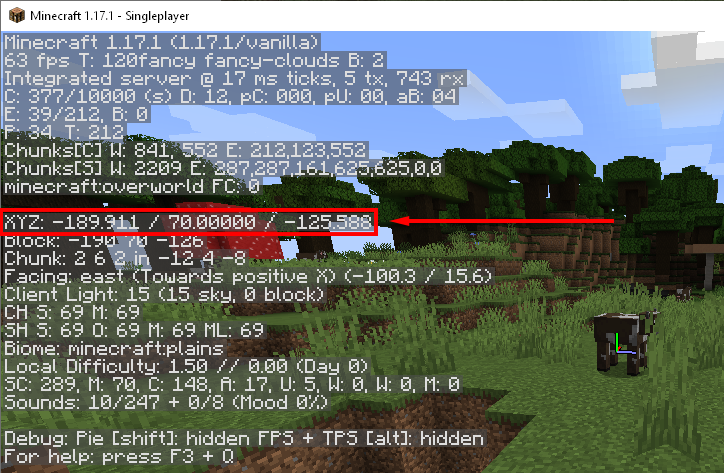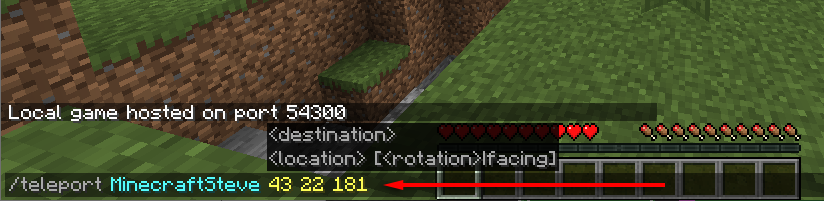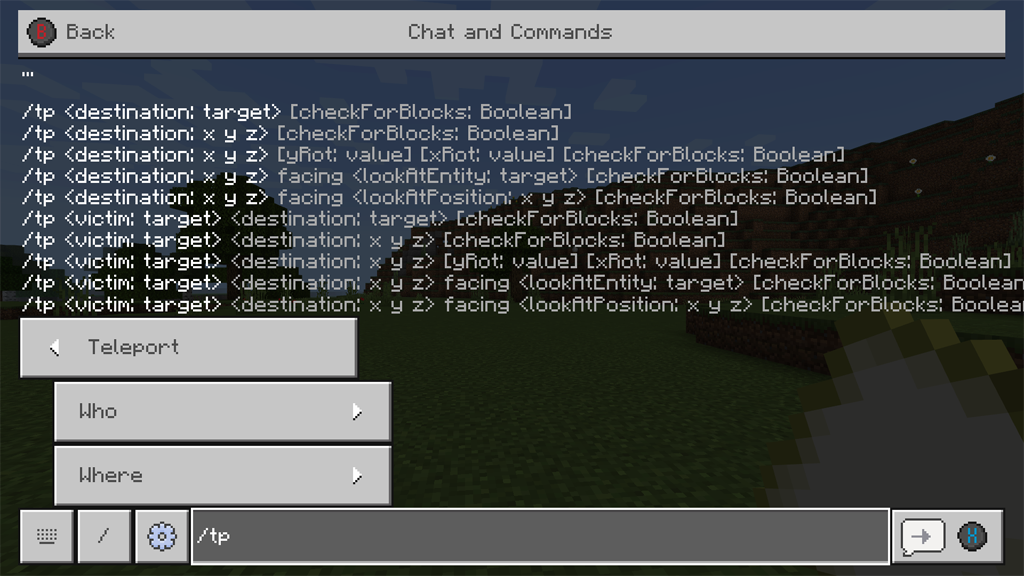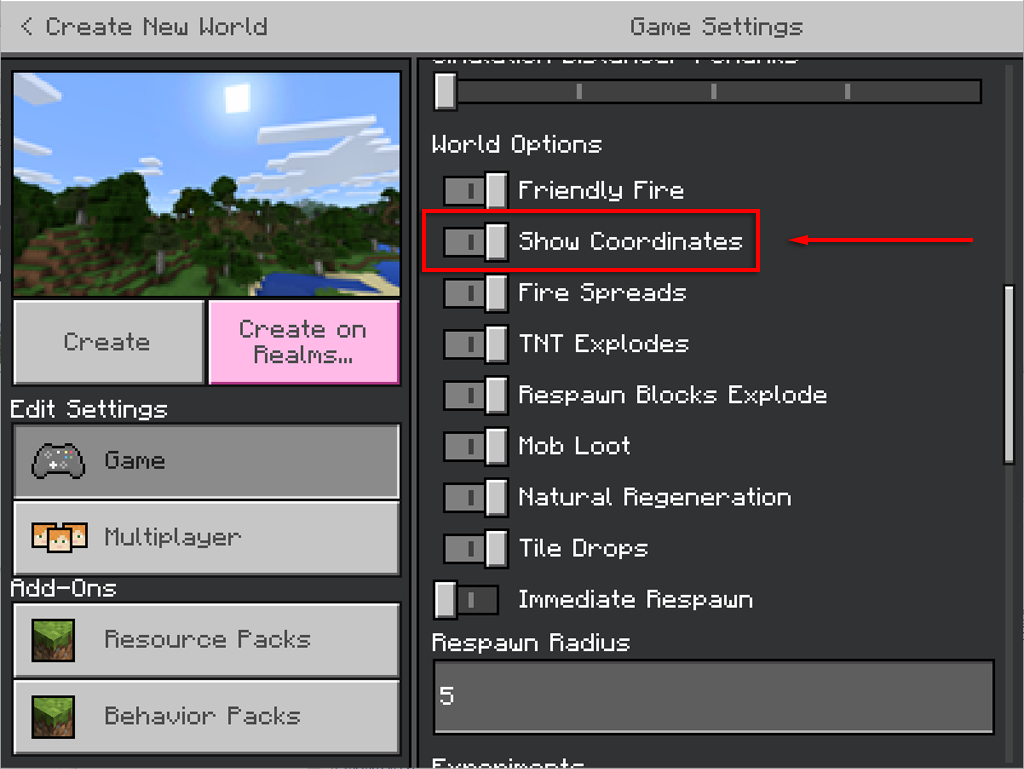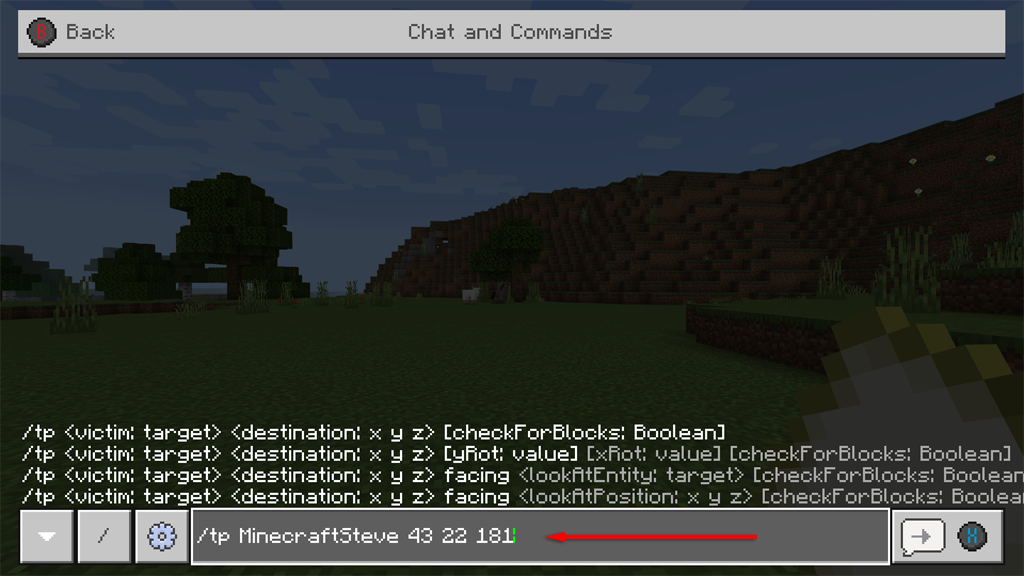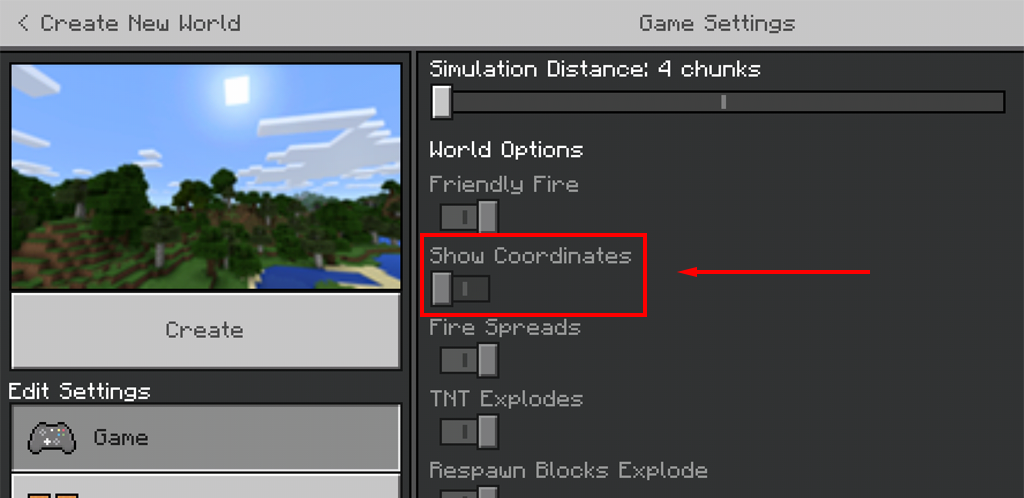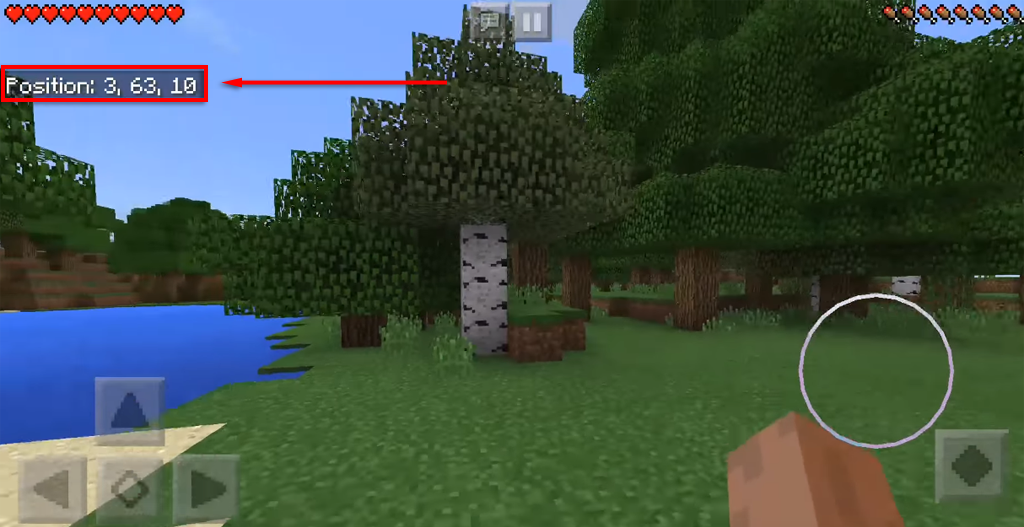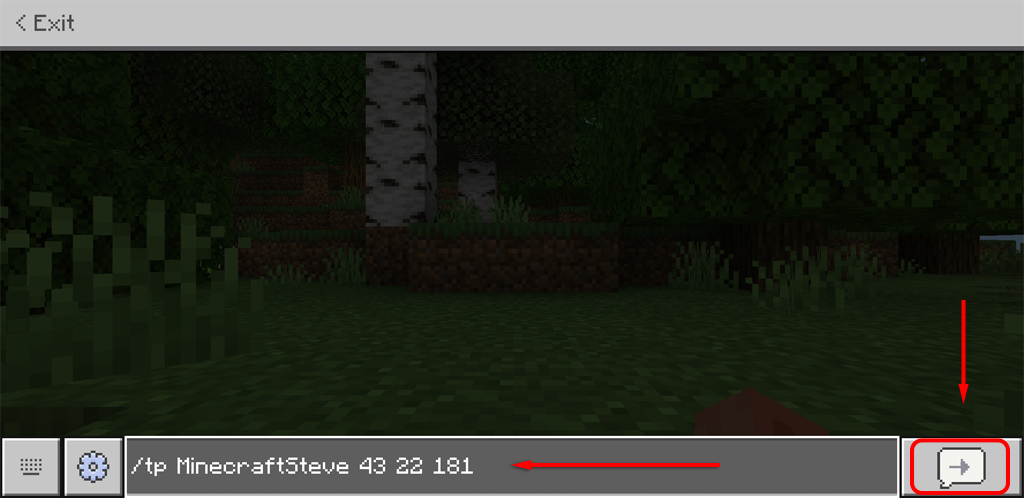A Minecraftban a teleport parancs segítségével gyorsan mozoghat a térképen. Ez akkor lehet hasznos, ha egy új builden dolgozik, és nem zavarja, hogy állandóan ide-oda rohangál.
Ebben a cikkben bemutatjuk, hogyan kell teleportálni a Minecraftban, beleértve a csalások engedélyezését, a teleportálni kívánt koordináták megtalálását, valamint a teleportálást ezekre a koordinátákra, amikor csak akarja. Mivel a folyamat platform-specifikus, útmutatónkat PC-re, konzolra és mobilra osztottuk, hogy tudd, hogyan kell teleportálni mindegyiken.

A csalások engedélyezése a Minecraftban
A teleport parancsok használatához a Minecraftban engedélyezned kell a csalásokat a világodban. Ennek módja attól függ, hogy a játék melyik verzióját játszod, ezért röviden ismertetjük ezeket, mielőtt megosztanánk a teleportálás módját. Ne feledje, hogy a csalások engedélyezése azt jelenti, hogy nem tudja megszerezni a jutalmakat.
Java kiadás
- Töltse be a világot, amelyben játszani szeretne, vagy hozzon létre egy új térképet .
- Nyomja meg az Esc billentyűt , és válassza a Megnyitás LAN-ra lehetőséget .
- Váltás a csalások engedélyezésére: BE .
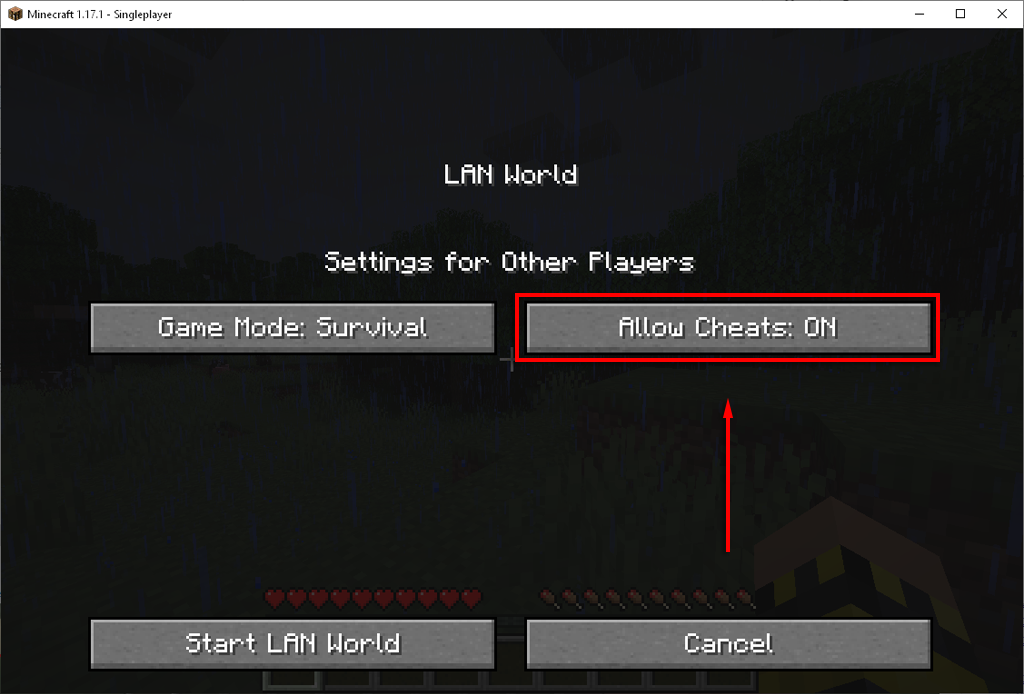
Zsebverzió
- Töltsd fel azt a világot, amelyben játszani szeretnél.
- Érintse meg a képernyő jobb felső részét a szünet menü megnyitásához.
- Koppintson a Beállítások elemre , és kapcsolja be a Csalások kapcsolót.
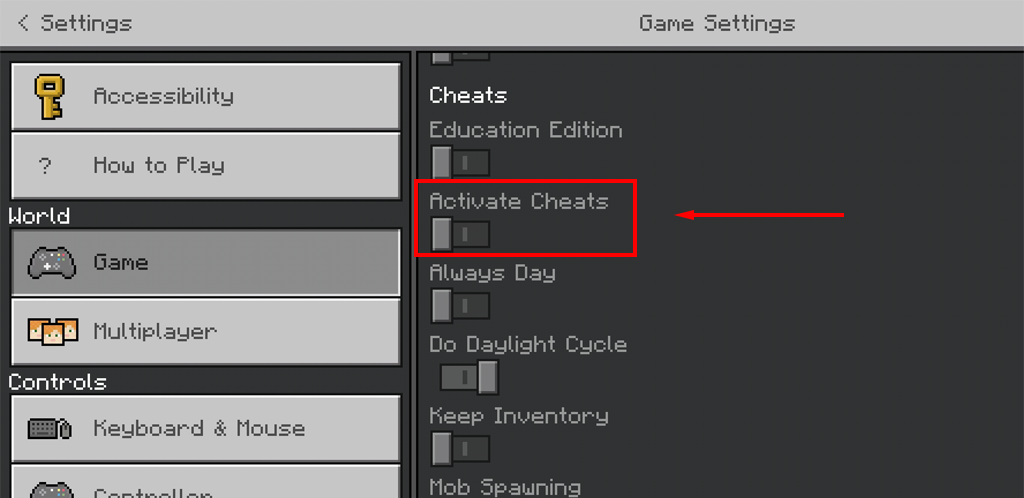
Megjegyzés: Csak akkor aktiválhatja a csalásokat a PE kiadásban, ha Ön a játék tulajdonosa. A próbaverzió nem teszi lehetővé a csalások aktiválását vagy a teleportálást.
Minden más
Az összes többi verzió, beleértve a Windows 10 Editiont és a konzolos kiadásokat is, nagyon hasonló. A csevegéseket a világszerkesztő képernyőről vagy a világlétrehozási képernyőről aktiválhatja.
- Válassza a Lejátszás lehetőséget .
- Válassza ki a Szerkesztés gombot (ceruza ikon) attól a világtól jobbra, amelyen játszani szeretne. Alternatív megoldásként válassza az Új világ létrehozása lehetőséget .
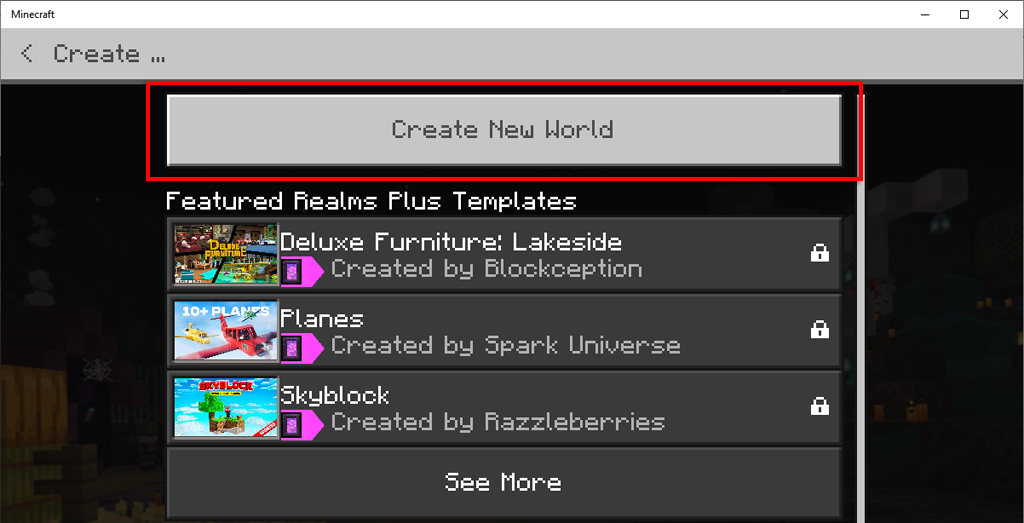
- A világ szerkesztése vagy létrehozása képernyőn görgessen le a Csalások részhez , és kapcsolja be a Csalások aktiválása lehetőséget .
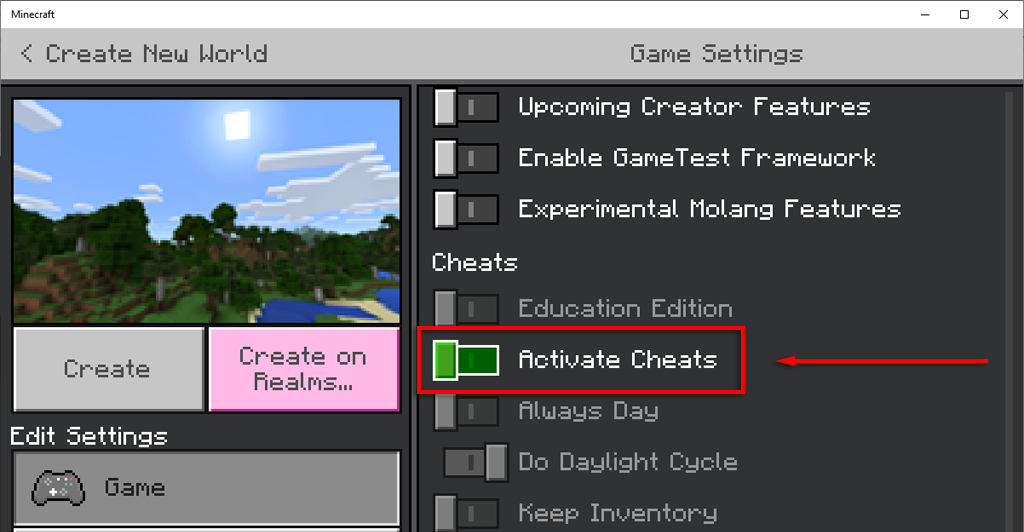
Megjegyzés: Ha még nem ismeri a Minecraftot, vessen egy pillantást kezdőknek szóló útmutatónkra .
Teleportálás a Minecraftban PC-n vagy Mac-en
A Minecraft PC-s verzióján való teleportálás valószínűleg a legegyszerűbb a három közül. Ehhez tegye a következőket:
- Nyissa meg a Minecraftot, és töltse be a világot, amelyben játszani szeretne.
- Menjen arra a helyre a játékban, ahová teleportálni szeretne.
- Nyomja meg az F3 gombot a koordináták megjelenítéséhez. Ezek a minitérkép alatt jelennek meg, egymás után három szám formájában. Ezek az x koordináta, az y koordináta és a z koordináta (például 43 22 181). Jegyezze fel ezeket, mert szüksége van rájuk a teleportáláshoz.
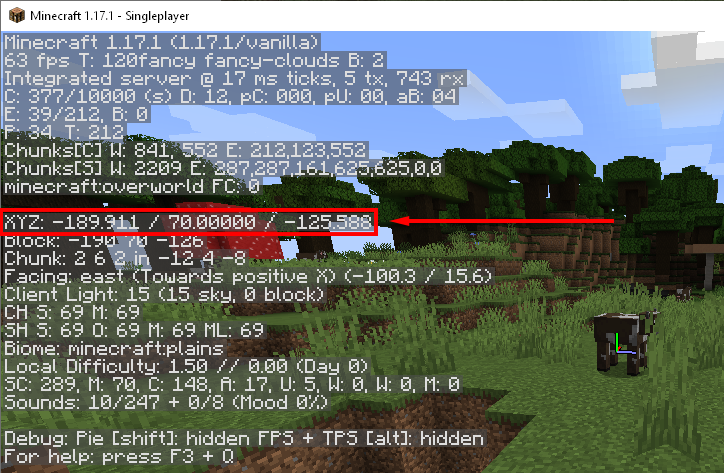
Teleportálás:
- Nyissa meg a konzolt a „ / ” gomb megnyomásával.
- A teleportálás parancsa: „/teleport”. Tehát a fenti példa alapján ez így nézne ki:
/teleport MinecraftSteve 43 22 181
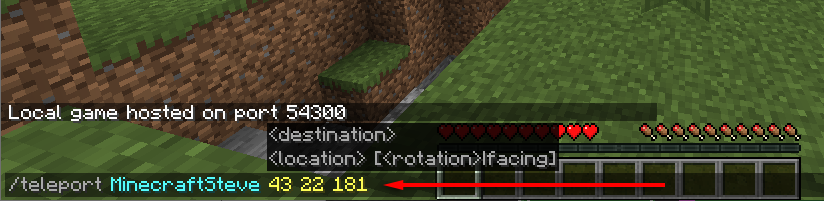
- Nyomja meg az Entert a teleportáláshoz.
Megjegyzés: A játékosokat a „teleport” paranccsal is elteleportálhatja más játékosok helyére. Például teleportálja a MinecraftSteve MinecraftBob-ot.
Teleportálás a Minecraftban a konzolverzión
A teleportálás kissé eltér a Minecraft konzolos verziójában. Ha egyszerűen csak teleportálni szeretné magát vagy valaki mást egy másik játékoshoz, tegye a következőket:
- Nyissa meg a Csevegés és parancsok mezőt a vezérlő jobb oldali D-padjának megnyomásával.
- Válassza ki a „ / ' gombot.
- Válassza a Teleport lehetőséget .
- Válassza ki a Ki vagy a Hol lehetőséget, és válassza ki azt a helyet, ahová teleportálni szeretne. A parancs automatikusan belép a chatboxba.
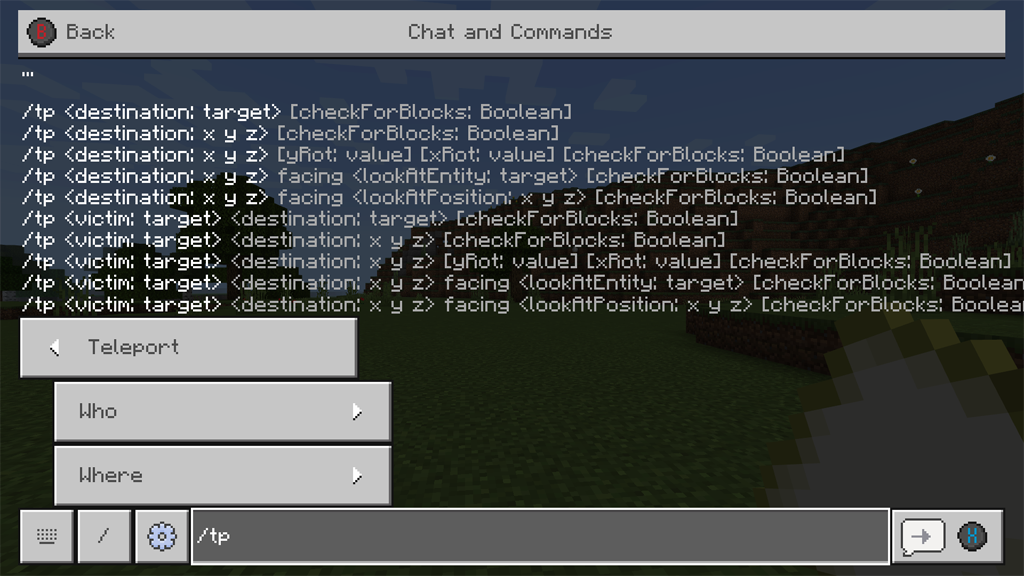
- Nyomja meg a küldést .
Egy adott koordinátára teleportálni:
- Először is engedélyeznie kell a koordinátákat. A térképkészítő képernyőn görgessen le a Világbeállításokhoz , és válassza a Koordináták megjelenítése lehetőséget .
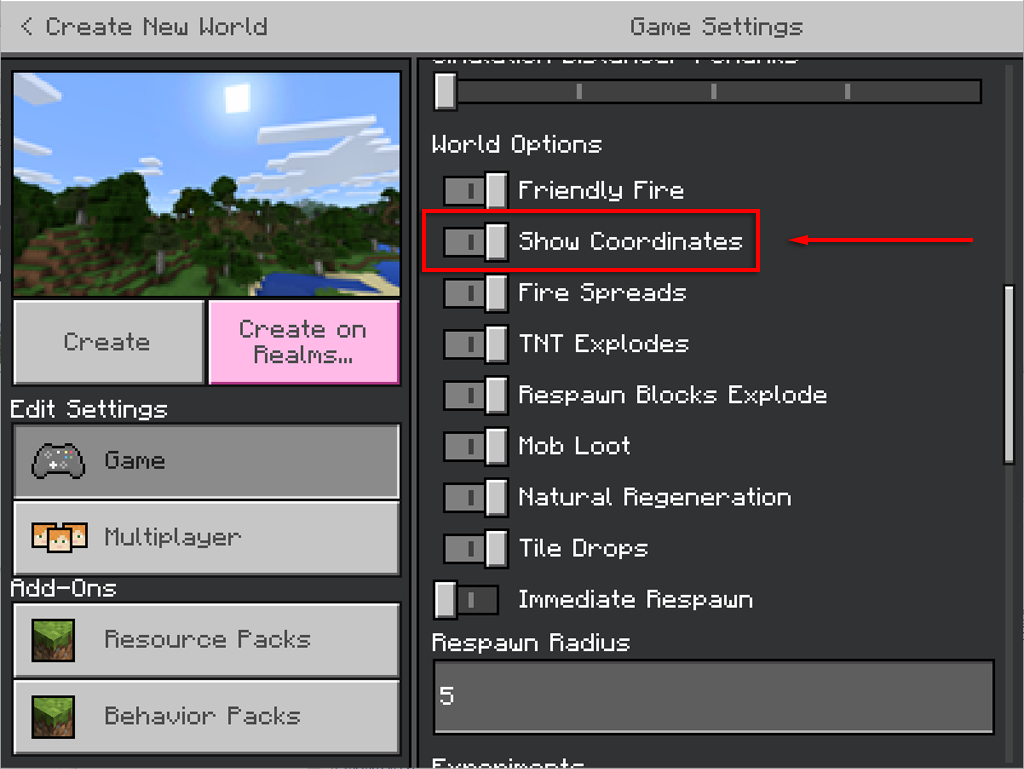
- Töltsd fel a világodat, és menj arra a helyre, amelyet a jövőben teleportálni szeretnél, és jegyezd fel a koordinátákat.
- Nyissa meg a Csevegés és parancsok mezőt a jobb D-pad megnyomásával.
- Válassza ki a „ / ” gombot.
- A teleportálás parancsa: „/teleport”. Tehát a fenti példa alapján ez így nézne ki:
/teleport MinecraftSteve 43 22 181
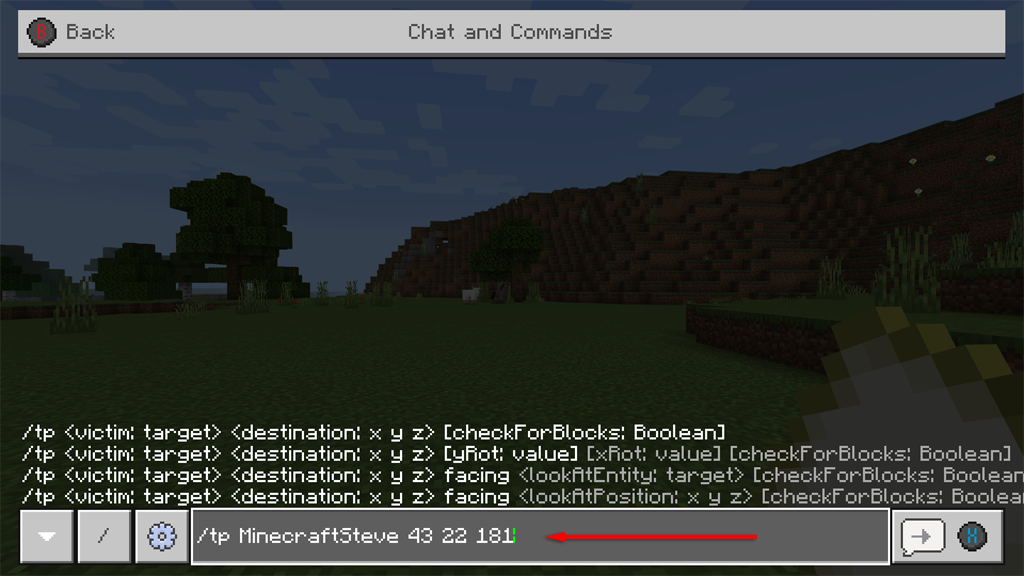
- Nyomja meg az X gombot a parancs beírásához.
Teleportálás a Minecraft Pocket Edition-ben
A teleportálás Pocket Edition-en sokkal egyszerűbb, mint konzolon. Ehhez tegye a következőket:
- Nyissa meg a Minecraftot, és válassza ki a saját világát.
- A Világbeállítások fejléc alatt keresse meg a Koordináták megjelenítése lehetőséget , és kapcsolja be.
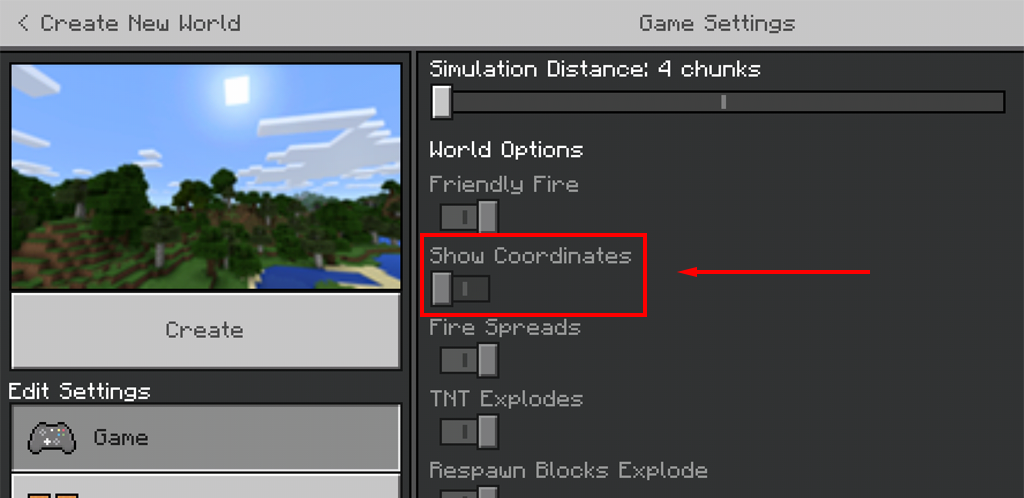
- Töltsd fel a világodat.
- A koordinátáinak most meg kell jelenniük a képernyő bal felső sarkában. Ezek az x koordináta, az y koordináta és a z koordináta (például 43 22 181). Menjen arra a helyre, ahová teleportálni szeretne, és jegyezze fel ezeket a számokat.
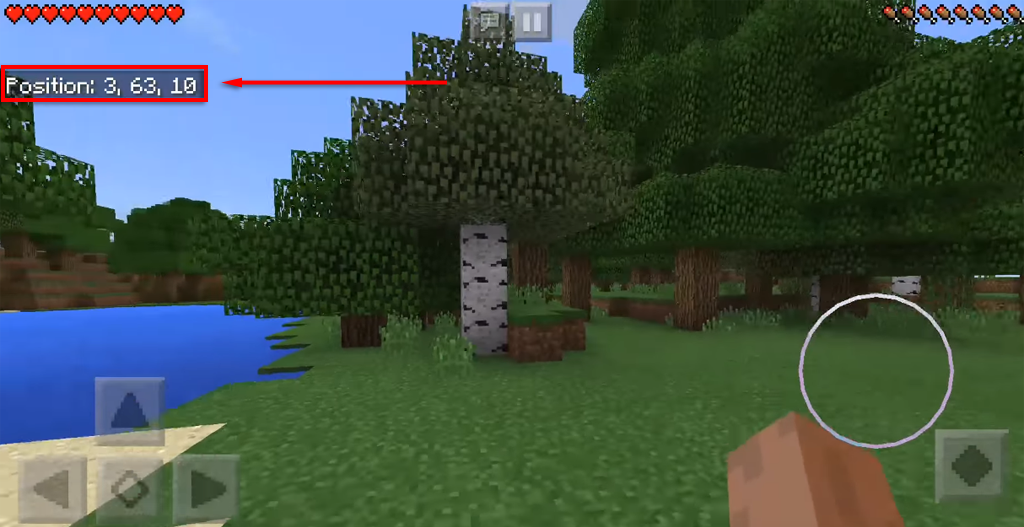
- Ha oda szeretne teleportálni, érintse meg ismét a Chat ikont, és írja be a „/tp” parancsot. Például:
/tp MinecraftSteve 43 22 181
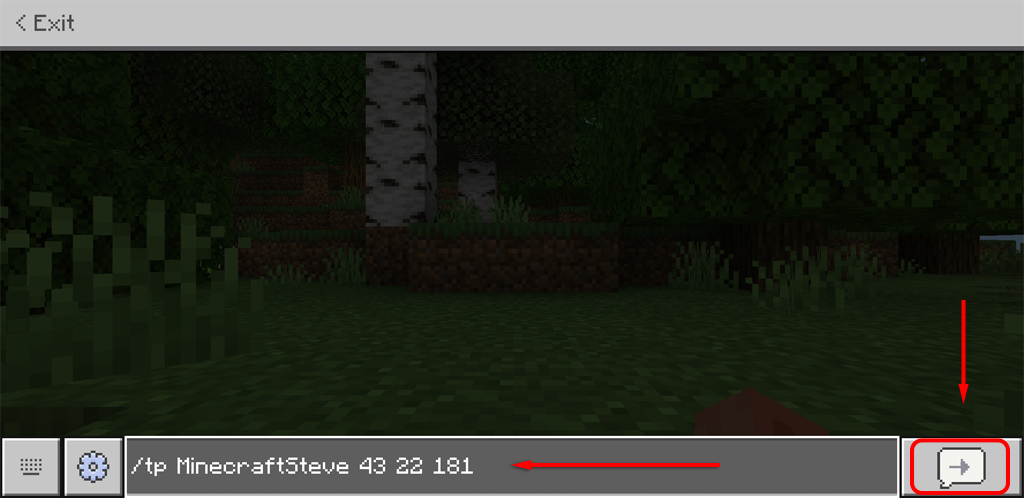
- Nyomja meg az Enter billentyűt .
Könnyű teleportálni Minecraftban
Most, hogy tudja, hogyan kell teleportálni a Minecraftban, remélhetőleg a következő projektje sokkal gyorsabban fog menni. A teleportálás azonban nem az egyetlen fejlett technika a Minecraftban! Ismerje meg a legjobb tippeket a játék feljavításához .